如何使用Photoshop图层样式创建3D金色文本效果
1、第一步:创建一个新文档(File> New)。
宽度: 850像素
高度: 500像素
分辨率: 72 PPI

2、第2步
复制背景(转到“ 图层”>“复制图层”>“确定”),然后将新图层重命名为“ Background Pattern ”。

3、第3步::现在,我们将纹理添加到背景层。
双击 “ 背景图案 ”图层以打开图层样式窗口。转到“ 图案叠加”,然后单击“ 图案”框, 然后选择新添加的 Pattern01。单击 确定。

4、第4步:为了使背景看起来有点暗,我们将添加不透明度为50%的 颜色叠加黑色层。您必须 双击 “背景图案”图层,然后 在出现图层样式窗口时,在“ 颜色覆盖”部分中设置以下值。
混合模式: 正常
颜色: #000000
不透明度: 50%
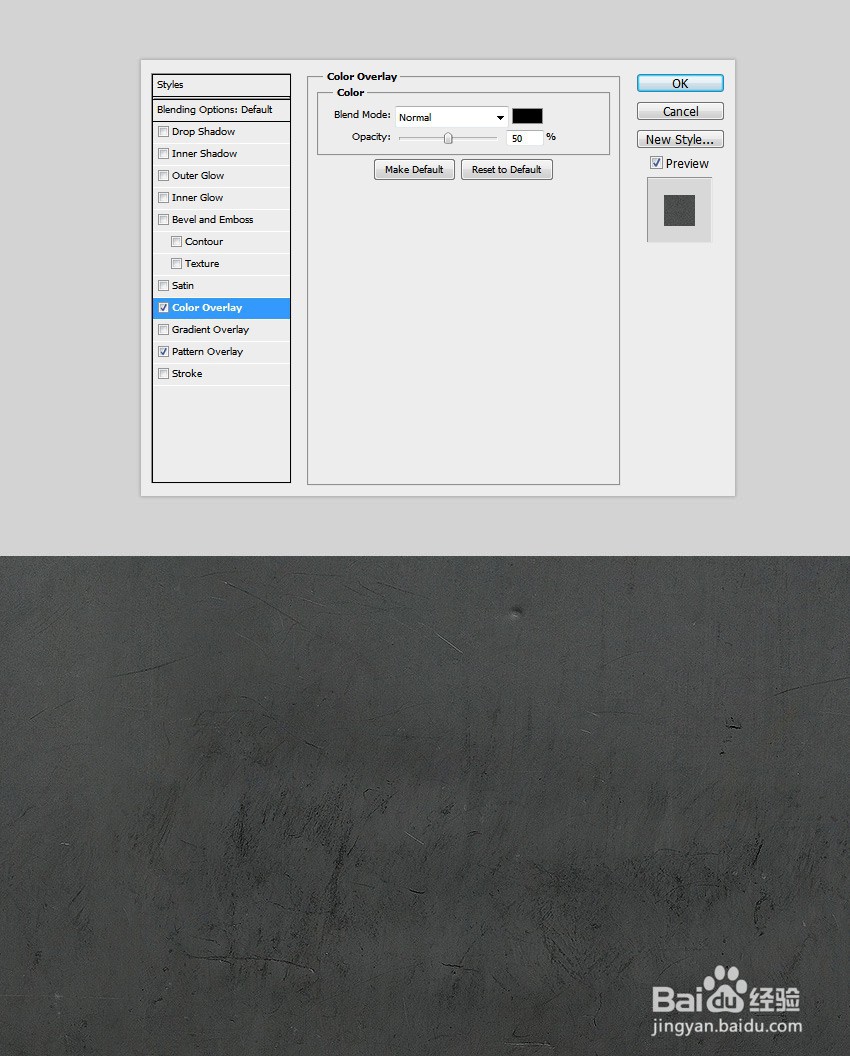
1、第1步:使用Anton 字体键入单词“ GOLD” 。
字体大小: 230像素
跟踪:-20点
消除锯齿模式: 平滑
颜色: #ffffff

2、第2步:复制GOLD文本层,并在顶层将其命名为“ GOLD A”,在底层将其命名为“ GOLD B”。我们将很快获得两层的3D效果。
使用“ 移动工具”,选择文本层和背景层,然后单击 顶部菜单上的align命令以使文本居中。
水平对齐: 居中
垂直对齐: 居中

1、第1步:我们将在GOLD A 层上进行工作。转到“ 图层样式”>“图案叠加”,单击“ 图案” 框,然后 从列表中选择“ Pattern02 ”。此纹理将作为金色金属效果的基础。

2、第2步:要开始创建闪亮的外观,请转到“ 图层样式”>“斜角和浮雕”, 然后使用以下值。
风格: 内斜角
工艺: 光滑
深度: 675%
方向: 向上
尺寸: 190像素
软化: 0像素
角度: 90º
使用全局光源: 未选中
海拔: 30º
现在,我们将添加以前安装的“ CustomContours.shc”文件。单击“ 光泽轮廓” 下拉图标,然后选择名为“ CustomContour01 ” 的轮廓
现在我们可以继续:
抗锯齿:已 选中
高光模式: 线性减淡(新增)
突出显示颜色: #ebe89b
高光不透明度: 30%
阴影模式: 躲闪
阴影颜色: #655f54
阴影不透明度: 40%

3、第3步:转到“ 图层 样式”>“内部阴影”, 然后使用下面显示的设置使边缘变亮。
混合模式: 鲜艳光
不透明度: 50%
颜色: #ffffff
角度: 90º
使用全局光源:未选中
距离: 1 px
扼流圈: 0%
大小:0 p x
轮廓: 默认
抗锯齿:已 选中
噪音: 0%

4、第4步:转到 图层 样式>内发光, 然后使用以下显示的设置来突出变亮的边缘。
混合模式: 彩色减淡
不透明度:20 %
噪音: 0%
颜色: #ffffff
工艺:更 软
边缘:已 检查
扼流圈: 0%
大小: 3像素
现在,我们将添加以前安装的“ CustomContours.shc”文件。单击 等高线 下拉图标,然后选择名为“ CustomContour02 ” 的等高线。
现在我们可以继续:
消除锯齿: 未选中
范围: 50%
抖动: 0%

5、第5步:现在,我们要强调亮点以使金属效果更具真实感。转到 图层样式>缎面, 然后使用下面显示的设置。
混合模式: 彩色减淡
颜色: #fffae6
不透明度:20%
角度 90º
距离: 150像素
尺寸: 230像素
现在,我们将添加以前安装的“ CustomContours.shc”文件。单击 等高线 下拉图标,然后选择名为“ CustomContour03 ” 的等高线。
现在我们可以继续:
消除锯齿复选框:已 选中
反转复选框:未选中

6、第6步:现在,我们将创建一个渐变叠加层,这将产生柔和的金色效果。再次打开“图层样式”,然后将“ 渐变叠加” 设置修改 为以下值。
混合模式: 变暗
不透明度: 100%
反向: 未选中
风格: 线性
与图层对齐:已 选中
角度 90º
规模: 100%
单击 渐变栏, 并使用以下设置进行渐变:
提示: 要在渐变中创建新点,必须单击渐变栏下方。单击每个色标,可以修改 位置和颜色。
第一站颜色: #8e6617
第一止损位置: 0%
第二停色: #876b2c
第二站位置: 25%
第三站颜色: #997a35
第三站位置:45 %
第四站颜色: #e0b545
第四停位置: 67%
第五色: #947632
第五停位置: 83%
第六站颜色: #886218
第六停止位置: 53%


7、第7步:要获得逼真的金色,请转到 图层样式>颜色叠加 并设置以下值。
混合模式: 色相
颜色: #fff0c9
不透明度: 100%

1、第1步:我们将使用GOLD B 图层,因此请确保选择它!
这是获得3D中央透视效果的重要步骤。
使用 Control-T 键盘快捷键,通过将“ 水平比例”设置 为 92%来变换宽度。然后按Enter。

2、第2步:我们将添加相同的图案以匹配两个文本层的纹理和颜色。转到“ 图层样式”>“图案叠加”,单击“ 图案” 框,然后 从列表中选择“ Pattern02 ”。该纹理将作为3D效果的基础。
现在设置以下值:
混合模式:正常
不透明度:100%
规模:100%
与图层链接:已选中
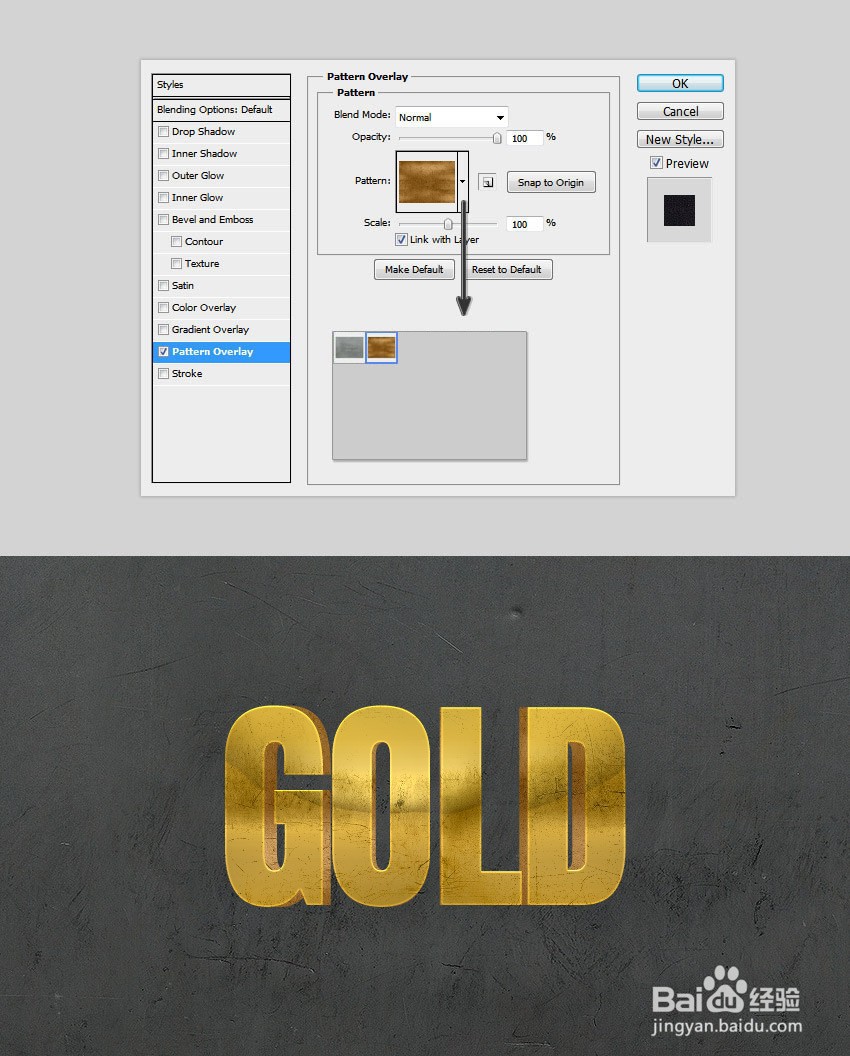
3、第3步:现在,我们将创建一个渐变叠加层,该叠加层将提供深层的3D效果。再次打开“图层样式”,然后将“ 渐变叠加” 设置修改 为以下值:
混合模式: 叠加
不透明度: 100%
反向: 未选中
风格: 线性
与图层对齐:已 选中
角度 90º
规模: 100%
单击 渐变栏, 并使用以下设置进行渐变:
切记: 要在渐变中创建新点,必须单击渐变栏下方。单击每个色标,可以修改 位置和颜色。
第一站颜色: #1a1b1e
第一止损位置: 0%
第二停色: #525458
第二站位置: 15%
第三站颜色: #83878c
第三站位置: 31 %
第四站颜色: #eff0ee
第四站位置: 41%
第五色: #ffffff
第五停止位置: 46%
第六站颜色: #797d82
第六停止位置: 53%
第二停色: #5d6063
第二站位置: 59%
第三站颜色: #4e5057
第三站位置: 65 %
第四站颜色: #3c3e45
第四停位置: 72%
第五色: #4e5057
第五停止位置: 82%
第六站颜色: #1a1b1e
第六站位置: 100%


4、第4步:要匹配逼真的金色,请转到“ 图层样式”>“颜色叠加” 并设置以下值。
混合模式: 强光
颜色: #443a1d
不透明度: 100%

1、第1步:我们将添加一些“生锈的阴影”添加到底部文本图层。转到“ 图层样式”>“内部阴影”。
使用以前安装的“ CustomContours.shc”文件。单击 等高线 下拉图标,然后选择名为“ CustomContour04 ” 的等高线。
使用下面显示的值完成“内部阴影”:
混合模式: 柔光
颜色: #000000
不透明度:2 0%
角度: -41º
使用全局光源: 未选中
距离: 28像素
扼流圈: 100%
大小: 0像素
抗锯齿:已 选中
噪音: 100%
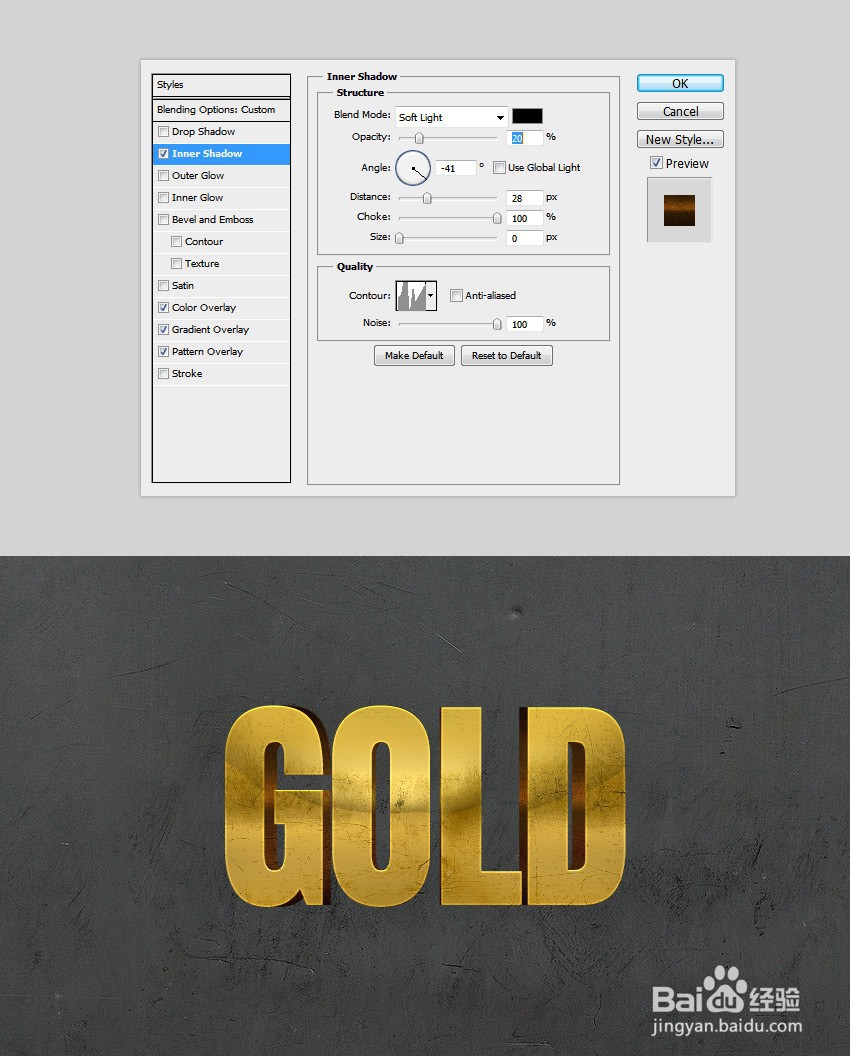
2、第2步:我们需要添加一些阴影以将文本与背景分开。转到 图层样式> 外发光, 然后使用下面显示的值。
混合模式: 颜色变深
不透明度: 80%
噪音: 20%
颜色: #000000
工艺:更 软
点差: 0%
尺寸:30%
轮廓:默认
消除锯齿: 未选中
范围: 50%
抖动: 0%

3、第3步:这是最后一步!我们将添加一些尖锐的阴影,以获得精美的照明外观和感觉。转到 图层样式>阴影, 然后使用下图所示的值。
混合模式: 正常
颜色: #010101
不透明度:20 %
角度: 90º
使用全局光源: 未选中
距离: 20像素
点差: 100 px
大小: 5像素
轮廓: 默认
噪音: 0%
图层剔除阴影: 选中

4、最终效果
